Que es y cómo habilitar el WordArt Clásico en Word

En este articulo veremos un paso a paso de como habilitar el WordArt Clásico en Word para poder utilizarlo y crear proyectos interesantes con esta herramienta. Aprende todo de esta grandiosa herramienta.
¿Qué es el WordArt Clásico en Word?
Es una herramienta dentro de Word que nos ayuda a realizar diseños de texto en formato 3D ya predefinidos por el programa. Son atractivos para realizar presentaciones, proyectos donde lo visual cuenta. Existen otras alternativas si no cuenta con la versión de Word para crear o hacer textos con efecto 3D utilizando Corel Photo Paint fácil y rápidopara crear nuestros diseños.
Se encontraba dentro de las versiones anteriores a Word sus mejores diseños, en las versiones actuales ya han pedido diseño y han pasado a ser mas "comunes".
Por eso en este tutorial aprenderás a habilitarlo en versiones recientes para disfrutar de aquellos diseños tan definidos e increíbles que observamos en versiones anteriores y plasmarlo en tus proyectos.
¿Cómo habilitar WordArt en Word?
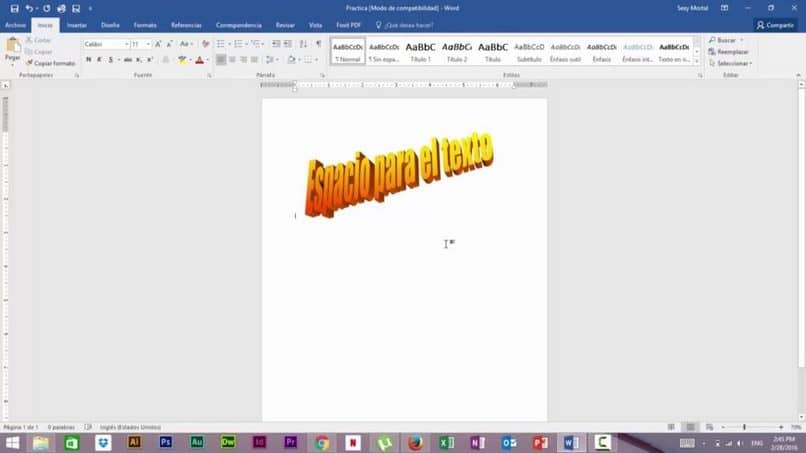
- Primero debemos ingresar al programa Word. Si aun no lo tienes descargado puedes Instalar Word desde su pagina Oficial.
- Ya dentro y con la hoja en blanco iremos a la sección «Insertar» y luego justo al final del panel de opciones haremos click en el botón «WordArt» y a continuación se despliega otro menú donde podemos observar como se vería nuestro texto insertando estos estilos y diseños.
- Son tan distintos a los que en versiones anteriores encontrábamos por eso para volver al clásico debemos utilizar esta técnica.
- Creamos un nuevo documento en blanco pero esta vez lo guardaremos en formado .doc (97/2003) que es una versión anterior al Word actual.
- Ingresamos en el documento nuevo y al acceder al WordArt veremos que el mismo cambio y tiene los diseños o estilos clásicos de la versión anterior y podemos utilizarlo sin problemas siempre y cuando se respete la extensión .doc al guardar.
De esta forma podemos acceder al panel de WordArt clásico de versiones anterior aun estando en Windows 10 y otros.
¿Como utilizar el WordArt?
-
- En el panel de «WordArt» seleccionamos el estilo que nos sirva para nuestro proyecto o presentación (ten en cuenta que luego dentro del proyecto puedes cambiar por otro estilo si lo necesitas)
- Al hacer click en el, podemos observar una ventana nueva que nos pide ingresar un texto.
- Ingresamos el texto deseado y veremos que también podemos modificar la fuente y tamaño de la misma.
- Al presionar "Aceptar" obtendremos nuestro estilo con el texto dictado dentro de nuestro documento en blanco.
- Se desplegara un nuevo panel arriba que nos indica todas la modificaciones a realizar sobre este texto con WordArt, desde cambiar el diseño hasta agregar efectos 3D al texto.
Modificaciones dentro de WordArt
- En el panel de modificaciones que nos aparece luego de haber creado nuestro texto con estilo de WordArt podemos modificar el estilo si este no nos agrado.
- Modificar el tamaño de la misma, agregar otro color de fondo a nuestro texto.
- Cambiar la dirección de nuestro texto sin modificar el estilo, podemos observar ondas, imagen estirada hacia arriba, hacia abajo, difuminado y mucho mas.
- Efectos 3D de diferentes formas y direcciones, mas alargado, mas centrado, hacia arriba o hacia abajo.
- Cambiar de posición dentro de la misma hoja en blanco para proporcionar a tu proyecto el mejor acabado
- También podemos jugar con la herramienta de texto que nos permite enviar este texto con estilo detrás de un texto o delante de el.
- Y por ultimo, luego de tener tu diseño listo puedes insertar texto WordArt en Microsoft PowerPoint en caso que necesites pasarlo a este programa.
Otros programas donde podemos lograr un modelado 3D, es Photoshop donde podrás hacer un efecto 3D en texto Fácilmente.
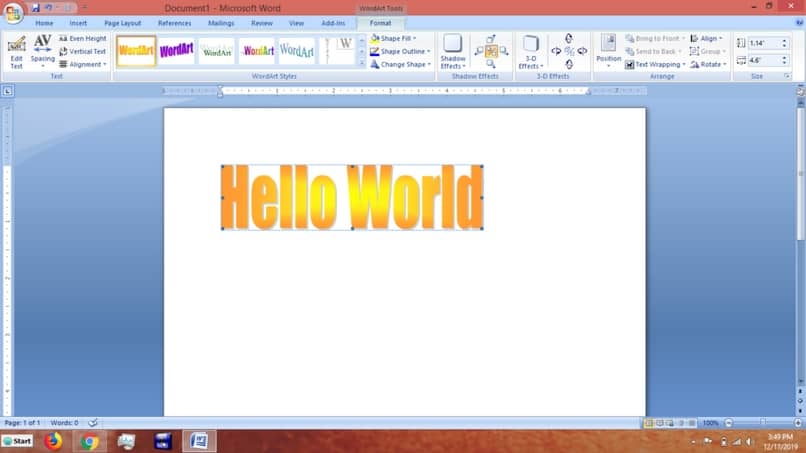
De esta forma accedemos a una herramienta muy conocida y olvidada por muchos usuarios que ya no pueden disfrutar de ella en las versiones actuales de Word.
Este paso a paso te enseño a habilitar y los puntos fuertes de su utilización, crear estilos y diseños para realzar tus proyectos, textos y presentaciones no solo dentro de este programa si no también puedes utilizar tus diseños 3D que has elaborado en WordArt en Microsoft Publisher y sacarle el máximo provecho a tus herramientas.